? volver a Tutoriales Campus Virtual INFD
En la barra de herramientas del editor de contenidos de los diferentes ítems de una clase, encontramos una función que permite grabar audio e insertarlo al finalizar.
Necesitamos, para ello, que el dispositivo que estamos usando tenga micrófono incorporado o nos permita agregar un accesorio, como el set de auriculares y micrófono que usualmente utilizamos.
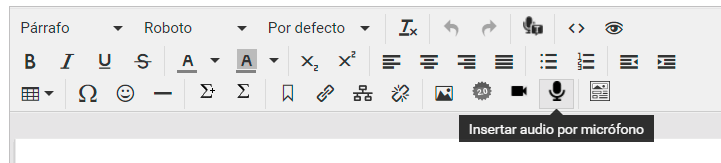
Al presionar el aquel botón, se abrirá el grabador de audio.
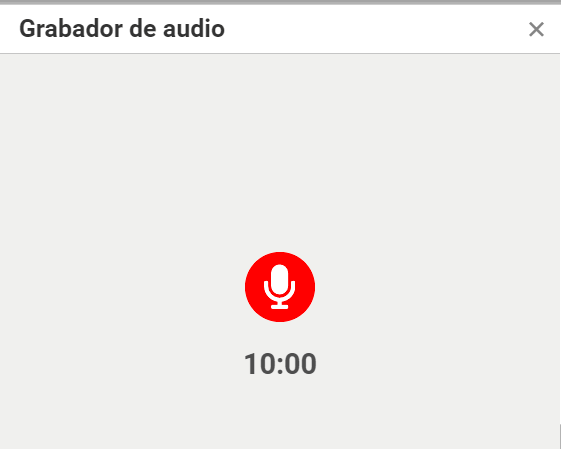
En la parte superior de la pantalla verá una solicitud de permiso para utilizar el micrófono del dispositivo, que debe aceptar para poder continuar. Si el navegador no soporta la herramienta, el sistema lo informará.
Presione el botón rojo del micrófono para comenzar a grabar. Cuenta con 10 minutos como máximo. Transcurrido ese tiempo, la grabación finalizará.
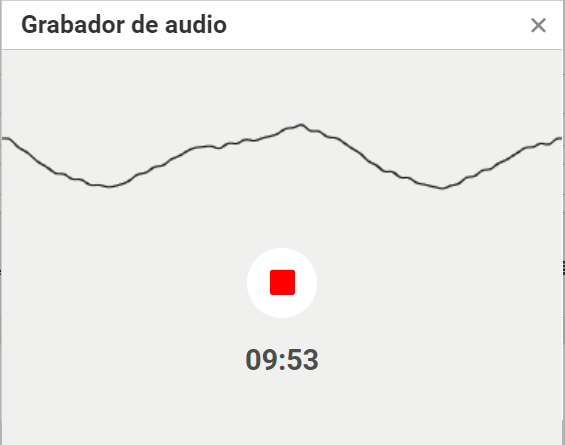
Mientras transcurre la grabación, el contador muestra los minutos y segundos que restan.
Presione el botón rojo de stop para finalizar la grabación.
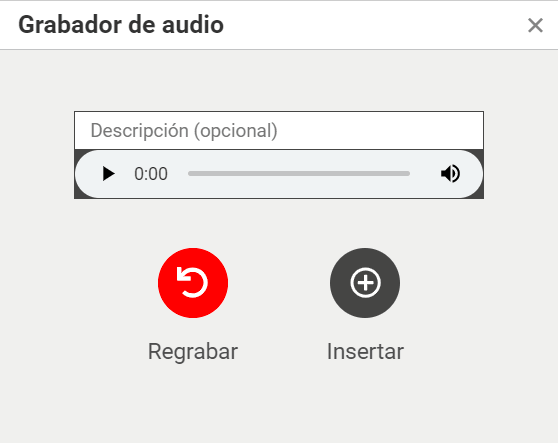
Antes de insertar el audio, se puede reproducir para observar si es correcto y volver a grabarlo si es necesario. También se puede agregar una referencia escrita sobre el tema.
Si la pieza grabada es la definitiva, entonces presione insertar para finalizar el proceso.
En el modo de administración, dentro del cuerpo de la clase, se mostrará la imagen que identifica la incorporación del audio:
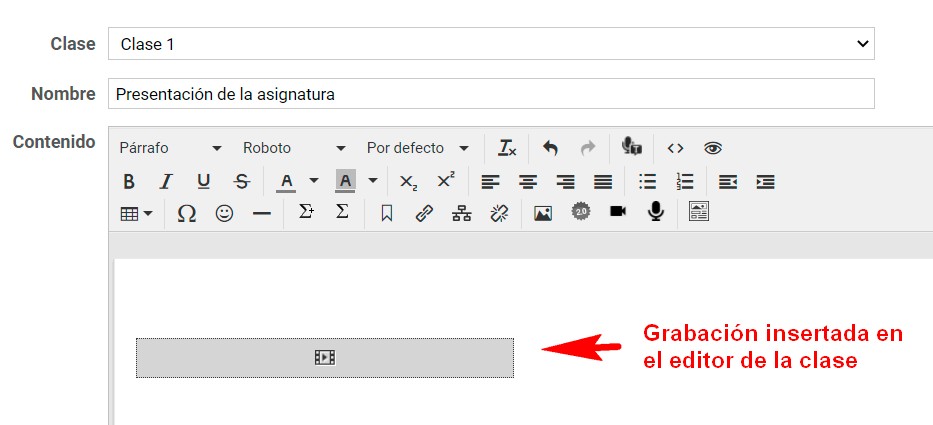
No olvide guardar los cambios de la pantalla, porque de lo contrario perderá la grabación. El archivo se guarda en formato mp3 en el repositorio personal del campus. Debe tener asignado el rol de administrador del aula para poder acceder a la solapa del Repositorio.
Si desea ejecutar el audio insertado, tiene que hacerlo desde la vista del usuario y se verá de esta forma:
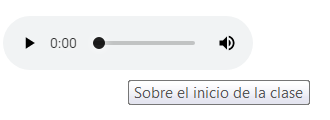
TEMA RELACIONADO
Cómo responder un foro con audio
xvideos,
xhamster,
xporn,
Celtic Vs Real Madrid Prediction,
How To Blur Out Your House On Google Maps,
Forcefields Shoe Toe Box Crease Protectors,
Rb Salzburg Vs Chelsea F C Stats,
Hl Couk,
Live Scores Com,
Place First,
Xbox Adults Only Controller,
What Are The Commodity Prices Today,
xvideos,
xhamster,
xporn,
Celtic Vs Real Madrid Prediction,
How To Blur Out Your House On Google Maps,
Forcefields Shoe Toe Box Crease Protectors,
Rb Salzburg Vs Chelsea F C Stats,
Hl Couk,
Live Scores Com,
Place First,
Xbox Adults Only Controller,
What Are The Commodity Prices Today,
xvideos,
xhamster,
xporn,
Celtic Vs Real Madrid Prediction,
How To Blur Out Your House On Google Maps,
Forcefields Shoe Toe Box Crease Protectors,
Rb Salzburg Vs Chelsea F C Stats,
Hl Couk,
Live Scores Com,
Place First,
Xbox Adults Only Controller,
What Are The Commodity Prices Today,
xvideos,
xhamster,
xporn,
Celtic Vs Real Madrid Prediction,
How To Blur Out Your House On Google Maps,
Forcefields Shoe Toe Box Crease Protectors,
Rb Salzburg Vs Chelsea F C Stats,
Hl Couk,
Live Scores Com,
Place First,
Xbox Adults Only Controller,
What Are The Commodity Prices Today,
xvideos,
xhamster,
xporn,
Celtic Vs Real Madrid Prediction,
How To Blur Out Your House On Google Maps,
Forcefields Shoe Toe Box Crease Protectors,
Rb Salzburg Vs Chelsea F C Stats,
Hl Couk,
Live Scores Com,
Place First,
Xbox Adults Only Controller,
What Are The Commodity Prices Today,
xhamster,
vvlx,
xporn,
xnxx,
sex vi?t,
Phim sex,
Bills Vikings Highlights,
Best Accident Claim Company,
Ryan Miller,
Leslie Pool,
Emergency Alert Testideas For Harvest,
Latest News About Wwe,
Jordan Binnington Injury,
Grandinroad,
Baby Sonic Toothbrush,
xhamster,
vvlx,
xporn,
xnxx,
sex vi?t,
Phim sex,
Bills Vikings Highlights,
Best Accident Claim Company,
Ryan Miller,
Leslie Pool,
Emergency Alert Testideas For Harvest,
Latest News About Wwe,
Jordan Binnington Injury,
Grandinroad,
Baby Sonic Toothbrush,
xhamster,
vvlx,
xporn,
xnxx,
sex vi?t,
Phim sex,
Bills Vikings Highlights,
Best Accident Claim Company,
Ryan Miller,
Leslie Pool,
Emergency Alert Testideas For Harvest,
Latest News About Wwe,
Jordan Binnington Injury,
Grandinroad,
Baby Sonic Toothbrush,
xhamster,
vvlx,
xporn,
xnxx,
sex vi?t,
Phim sex,
Bills Vikings Highlights,
Best Accident Claim Company,
Ryan Miller,
Leslie Pool,
Emergency Alert Testideas For Harvest,
Latest News About Wwe,
Jordan Binnington Injury,
Grandinroad,
Baby Sonic Toothbrush,
xhamster,
vvlx,
xporn,
xnxx,
sex vi?t,
Phim sex,
Bills Vikings Highlights,
Best Accident Claim Company,
Ryan Miller,
Leslie Pool,
Emergency Alert Testideas For Harvest,
Latest News About Wwe,
Jordan Binnington Injury,
Grandinroad,
Baby Sonic Toothbrush,


